直方图用图形表示出图像中的每个亮度级别的像素数量,展示像素在图像中的分布情况。图像中所有像素的亮度值都介于0~255,直方图的横轴代表图像中的亮度,从左到右,由 (0) 纯黑色逐渐过渡到 (255) 纯白色;纵轴代表的则是图像中处于这个亮度范围的像素数量,哪个位置越高,则表示这个亮度下的像素越多。

直方图纵横轴
以Camera Raw为例,软件中的直方图从左到右(从黑场到白场)分为五个区域,对应图像中的黑色、阴影、曝光、高光、白色,这样也就对应了基本选项卡中的 黑色、阴影、曝光、高光、白色五个调节滑块。因此可以说,后期对于图像的基本调整也就是对直方图的调整。直方图通过波峰的起伏和位置展示了图像的影调的分布情况,使用户可以根据直方图分析画面中存在的问题,做出准确的调节和修正。
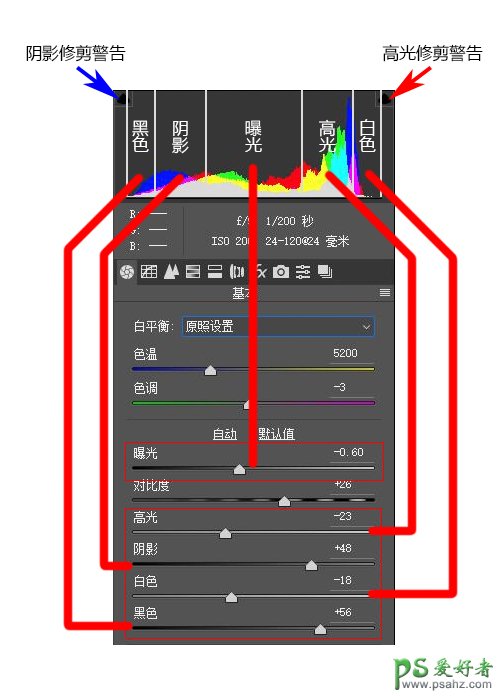
直方图对应Camera Raw选项
仔细观察你会发现直方图中的波峰是由三层颜色组成的(有的朋友的Photoshop直方图是单色的可以将直方图通道调成颜色选项),他们分别是红色 (R)、绿色(G)、蓝色(B)通道,也就是RGB。两个通道重叠时,将会显示黄色、品色(洋红色) 、青色。(黄色=红色+绿色通道;洋红色=红色+蓝色通道;青色=绿色+蓝色通道) 三个通道重叠的部分显示为白色。黑白照片直方图没有RGB通道信息。在对照片做后期时,可以依靠直方图中显示的通道信息对原色进行调节,达到调色的目的。

直方图通道信息
对于直方图显示时有一些特殊情况需要加以说明。光比过大会导致照片中的部分区域超出了直方图从黑场到白场(0~255)的显示范围。在Camera Raw中的直方图左右上角各有一个三角形,左上角是”阴影修剪警告“,右上角是“高光修剪警告”,标示蓝色画面的区域是阴影中超出黑场极限被修剪掉的部分,标示红色画面的区域是高光中超过白场极限被修剪掉的部分。如果看到三角形修剪警告显示红、绿、蓝、黄、品、青这些颜色的话,意味着对应通道颜色的图像直方图被溢出修剪,而其他颜色的细节依然存在;如果看到白色三角形则意味着原色都发生了溢出, 这就意味着这些局部区域是死黑和死白,不会有任何层次和细节。
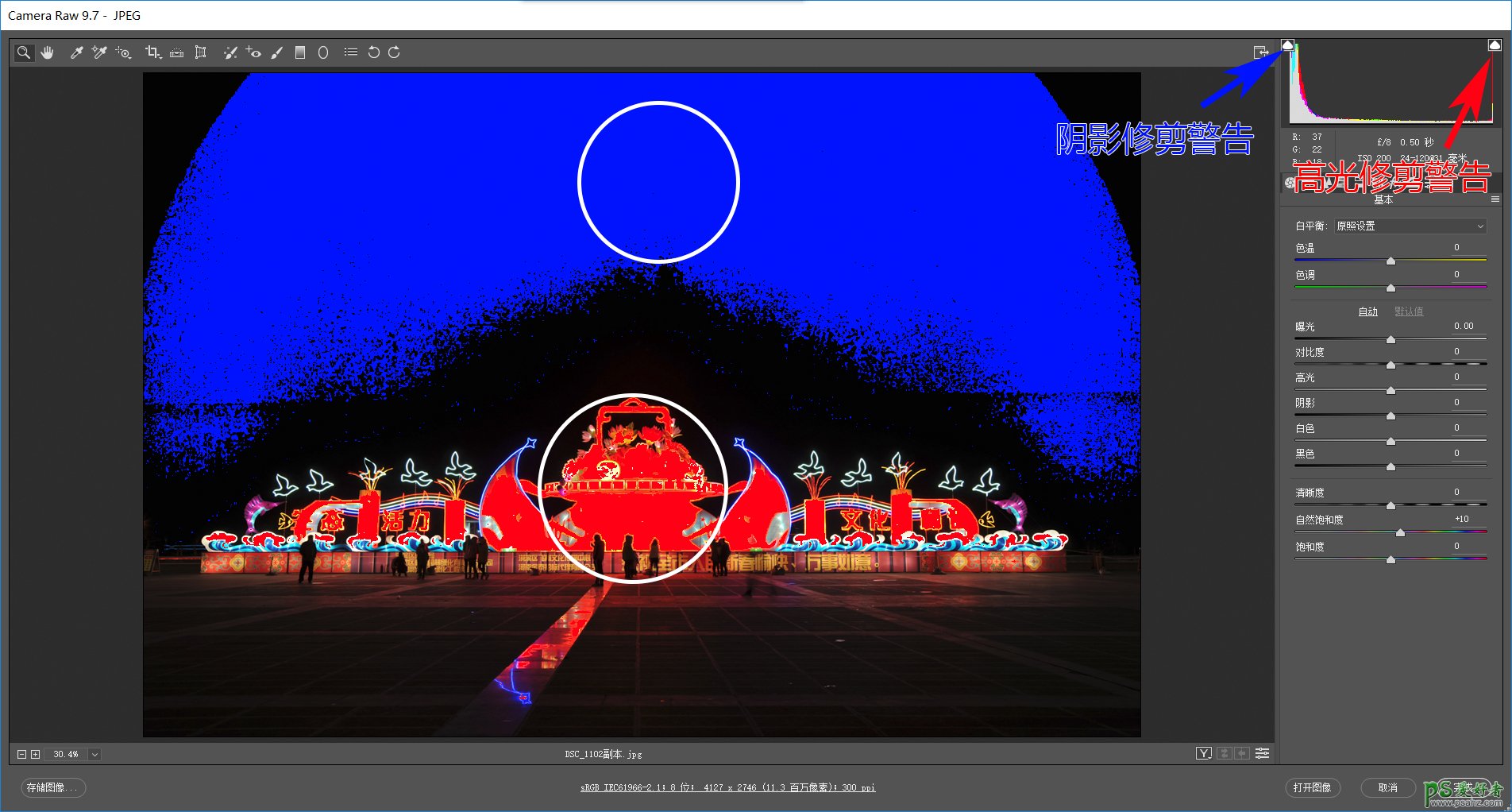
Camera Raw 高光/阴影修剪警告
直方图记录的是像素的亮度信息,其他什么都不代表。曝光准不准确,与亮度分布是否均匀没有必然的联系。不同的照片有着不同的直方图,不同的直方图也展现了照片所具有的不同调性特点,直方图没有严格意义上的对错。根据照片的整体调性,常常把照片的调子分为低调、中调、高调。低调图像的大量像素集中在阴影处;中调图像的大量像素集中在中间调处;高调图像的大量像素集中在高光处。

低调
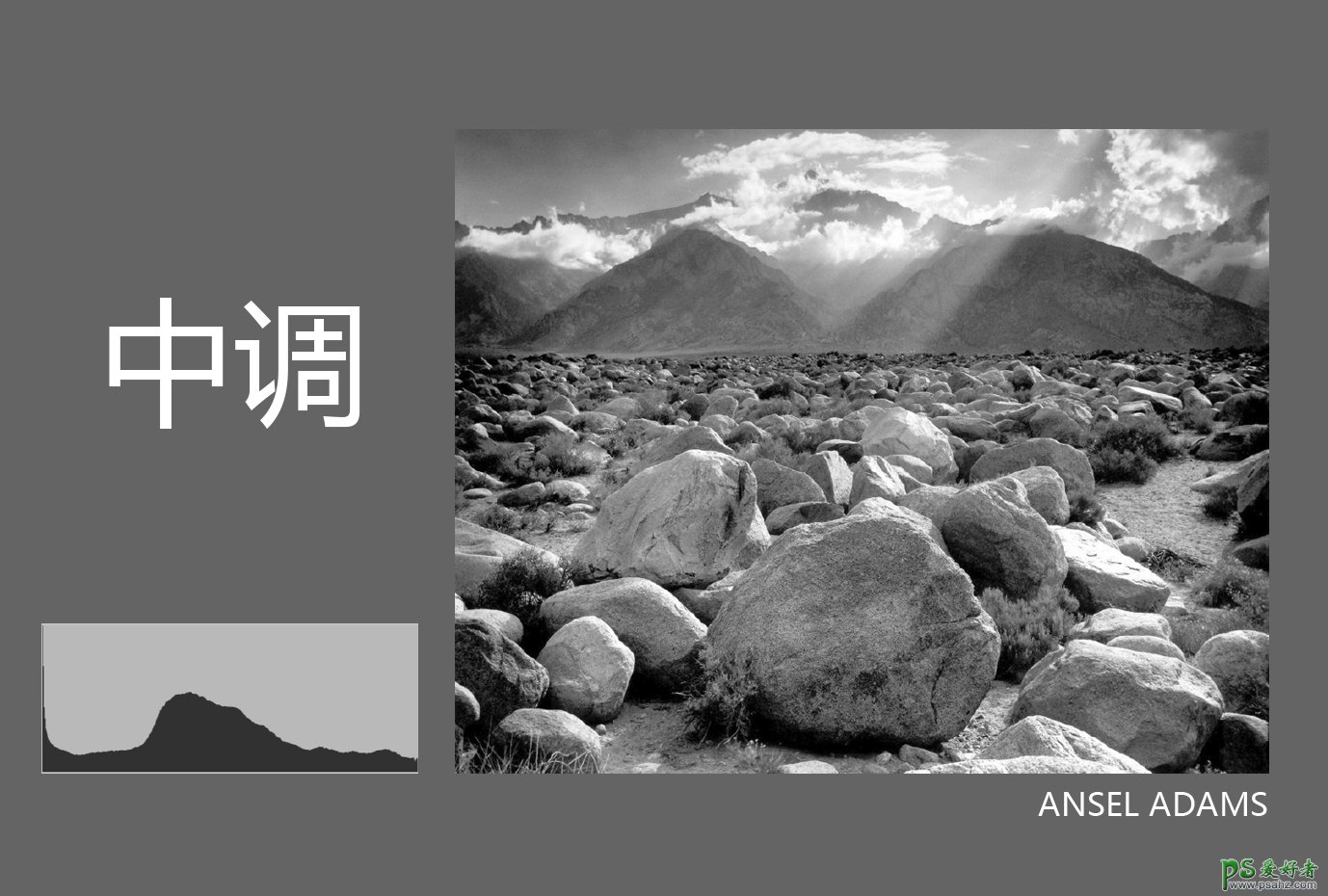
中调

高调
总结
1. 数码时代,我们并不需要准确曝光,我们只需要记录下场景的全部亮度信息,而不是准确还原。
2. 直方图可以辅助我们确认,是否完整记录下了场景的亮度信息。